第一步:路由器线路连接 1、腾达AC11路由器上的WAN口,需要用网线连接到猫的网口 如果你家宽带没有用到猫,需要把入户的宽带网线,插在路由器的WAN接口。 2、把你家里面的电脑,用网线连接到腾达
第一步:路由器线路连接
1、腾达AC11路由器上的WAN口,需要用网线连接到猫的网口
如果你家宽带没有用到猫,需要把入户的宽带网线,插在路由器的WAN接口。
2、把你家里面的电脑,用网线连接到腾达AC11路由器1、2、3号接口中任意一个。
第二步、手机设置路由器上网
1、连接wifi信号
当我们用手机设置腾达AC11路由器上网时,手机需要先连接到默认的无线信号,如图。
重要说明:
(1)、请大家不用担心,连接默认无线信号后,手机不能上网这个问题;因为手机在设置一台无线路由器上网时,根本就不需要手机可以上网。
(2)、这个默认的无线信号名称,可以在腾达AC11路由器背面标贴中查看到,并且是没有密码的。
2、打开设置界面
在手机浏览器中输入:tendawifi.com ,打开腾达AC11的设置界面——>然后点击页面中的“开始体验”按钮,进入上网设置界面,如图。
可能遇到的问题:
当在浏览器中输入 tendawifi.com 可能会遇到打不开的情况,这时可能是你没有在正确的地址栏输入,正确的输入地址栏如图:
3、设置上网参数
腾达AC11路由器,会自动检测你家宽带的连接方式,请根据检测结果,设置上传参数,等待一会儿。
(1)、如果检测到连接方式为:宽带连接 ——>在页面下方,填写 宽带账号、宽带密码——>点击“下一步”,如图。
(2)、如果检测到连接方式为:动态IP ——>直接点击页面中的“下一步”就可以了,不需要设置任何的上网参数,如图: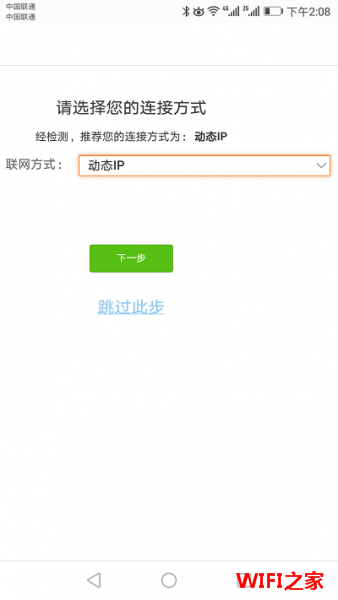
(3)、如果检测到连接方式为:静态IP ——>需要在页面中填写:IP地址、子网掩码、网关、首选DNS服务器、备用DNS服务器,如图:
4、设置无线参数
在页面中,设置腾达AC11路由器的无线名称、无线密码、登录密码,如图。
温馨提示:
可以直接勾选“将无线密码同时设为路由器管理员密码”的选项,即把无线密码作为登录密码。
提示:
①、无线名称:建议用字母、数字或者字母与数字的组合进行设置。切勿用中文汉字设置,因为部分手机、平板电脑、笔记本电脑等无线设备,并不支持中文名称的无线信号。
②、WiFi密码:建议用 大写字母+小写字母+数字+符号 的组合来设置,并且密码长度要大于8位。
③、手机尽量不要用WiFi万能钥匙之类的软件,这样你的密码在怎么设置都是没有用,别人一样都会破解。
5、设置完成
等待几秒钟,路由器会自动应用刚才设置配置信息,并给出提示信息。
第三步、检查设置是否成功
待腾达AC11路由器重启后,需要重新连接设置的wifi名称,连接后,随便打开网站就知道是否设置成功。
总结:
如果家里有电脑直接连接wln口就可以了,也可以用电脑设置,其设置方式与手机设置是没有什么区别的。zui主要的是在浏览器中输入地址不要错误了,正确的输入地址如下图:
继续阅读



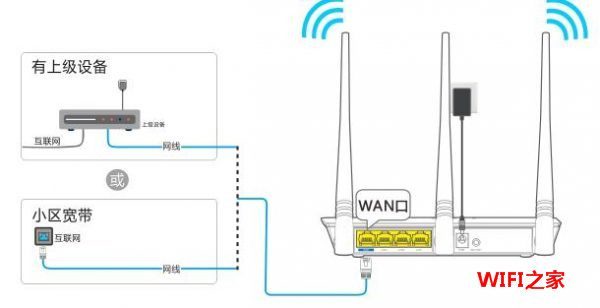
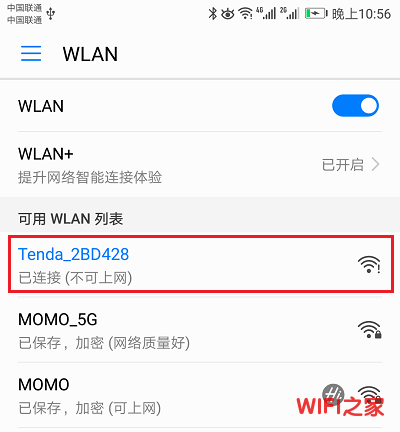
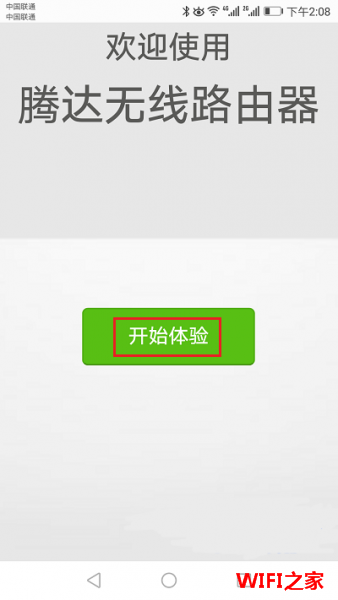
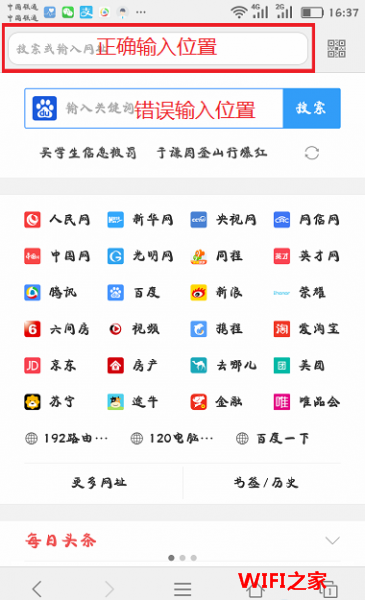
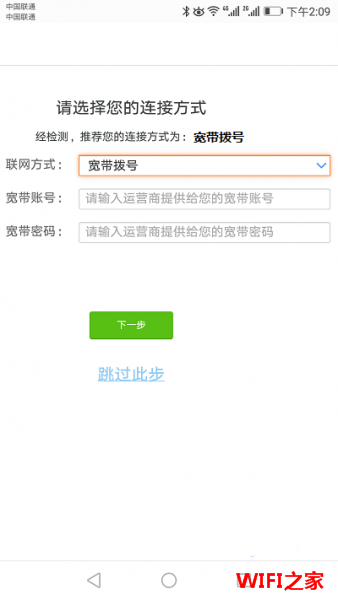
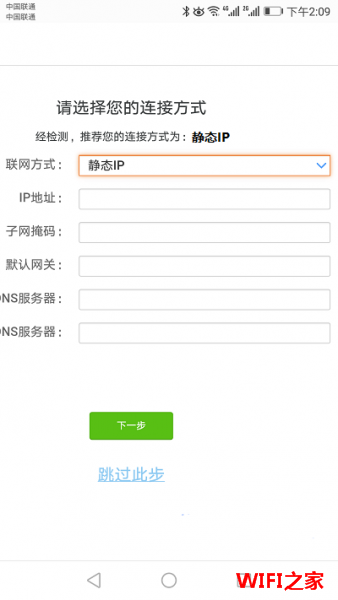
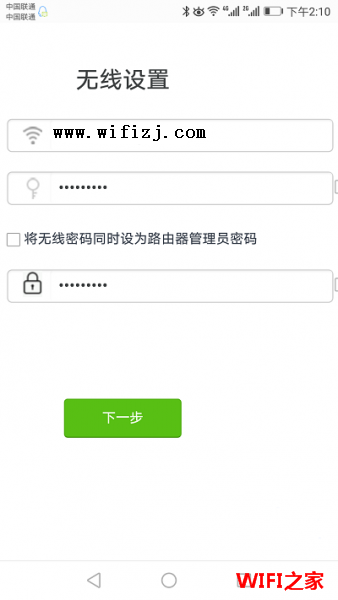
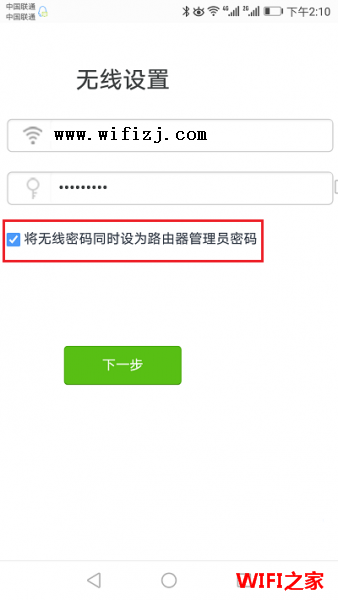

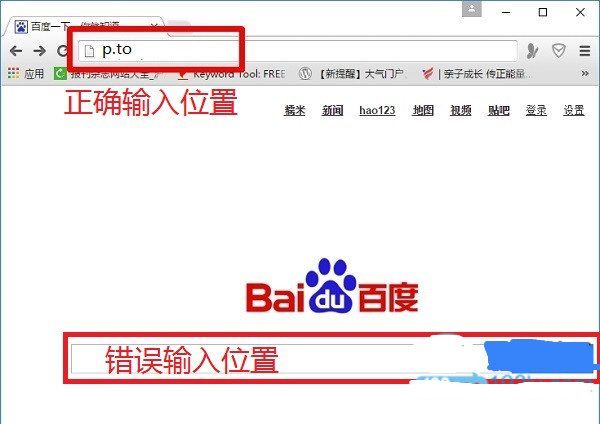
评论